Да се отървем от шума в картината в секунди! Справедливи майстори - ръчна изработка, ръчно изработени
Часове
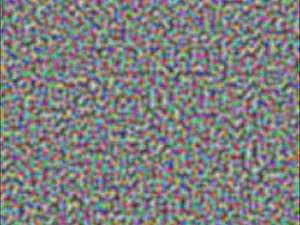
Днес искам да ви запозная с една от най-простите, но все пак един от най-ефективните и най-бързите начини да се отърват от цвета и светлината шума в снимката. Може би за мнозина, а не откривам Америка, но за мен по време на този метод е много полезен.
Така че, това, което ни е дадено: любимата ми Photoshop (версия имах, тъй CS5, така че функционалността на по-ранни версии няма да предприеме, за да се отговори) и всички "шумни" снимки.
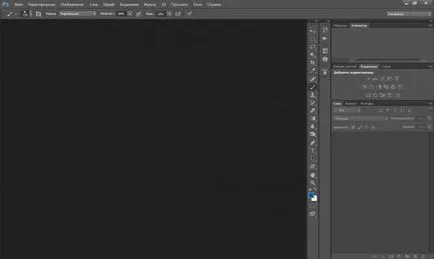
За съжаление, подходящо фото продукти, които не са намерени, така че да се покаже на дългогодишния ужасно шумен своите снимки:

Open Photoshop. На следващо място, ние трябва да отворим снимка във вградения модул Adobe Camera Raw. За да направите това, щракнете върху File - Open като
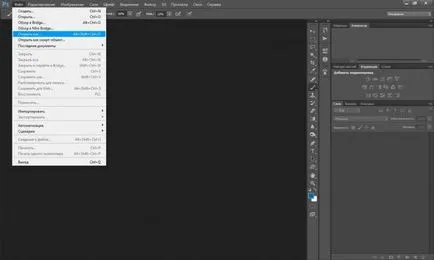
Получава прозорец, в който трябва да избере пътя към снимката. Намираме обекта, който искате и натиснете "Open". В този момент трябва да сте сигурни, за да изберете формата на списък формат Camera Raw на:
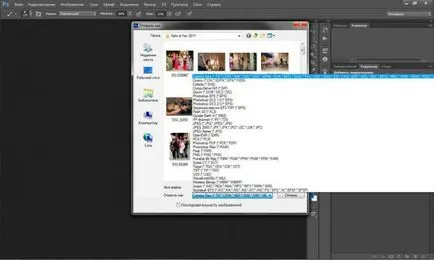
Отваря Модул Adobe Camera Raw. Тя изглежда така:
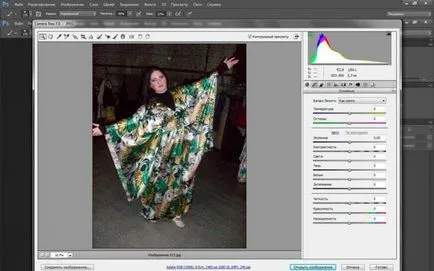
Сега, ние откриваме в раздела "Подробности" и отиде до нея.
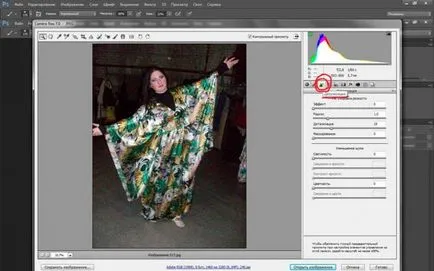
Веселбата започва! Но магията на Photoshop!
За да редактирате резултатът е по-очевидна препоръчваме да се увеличи мащаба на снимката, така че можете да видите в едър план шумните зони. Нека започнем с да се отървем от цветен шум. Просто преместете плъзгача "Цвят" чак до не изчезне цвят шум.
За по-голяма яснота, снимката на "дърпане" на плъзгача и след:
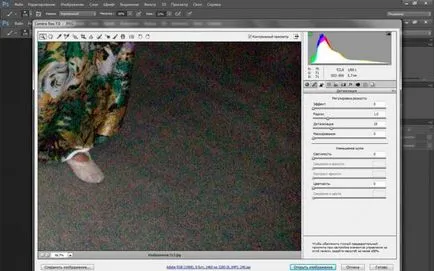
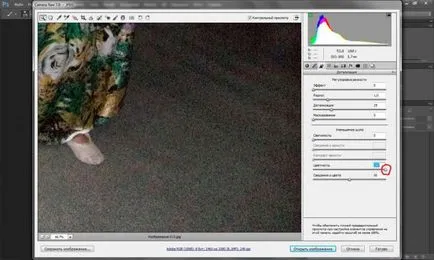
Както можете да видите, една картина на движението става. Тя се превръща в снимка с лек шум. И без излишни движения с каналите, филтри и слоеве корекция. Само секунда - и ние се избави от цветен шум изцяло. Благодарение Camera Raw !!
Сега се отървете от лъскавите петна. Намерете най-слайдер "сияйност" и изтеглете надясно към ... Тук, за съжаление, малко по-сложно, отколкото с цвят. Ако плъзнете плъзгача твърде далеч от дясно, а след това да, шумът може би да се отървете от, но се получи много по-замъгляване на снимките. Затова работим с лек шум - това е един разумен компромис между острота и пълна свобода от дефект. За най-добри резултати, все още можете да преместите плъзгача "Информация на яркостта."
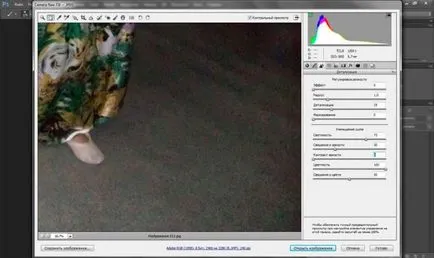
Това е като резултат на това, в сравнение с оригинала, тя ми даде. Може ли с инструмент "ръка", за да преместите снимките и да гледате като редактиране на отделни участъци и изберете стойностите на потребителски настройки.
За завършване на операцията, натиснете бутона "Отваряне на изображението", програмата записва промените на снимката и се отваря нормално. Ако има нужда - може да продължи да работи по корекцията, ако всички доволни - кликнете File - Save As - изберете място за съхранение, и не забравяйте да промените формата от PSD към Jpeg!
За сравнение - на снимките преди и след редактиране. Освен писането на обяснителен текст, цялата операция отне по-малко от минута от време.


Надявам се, че по този начин помага да спаси малко ценно време hendmeydera за нови творения!